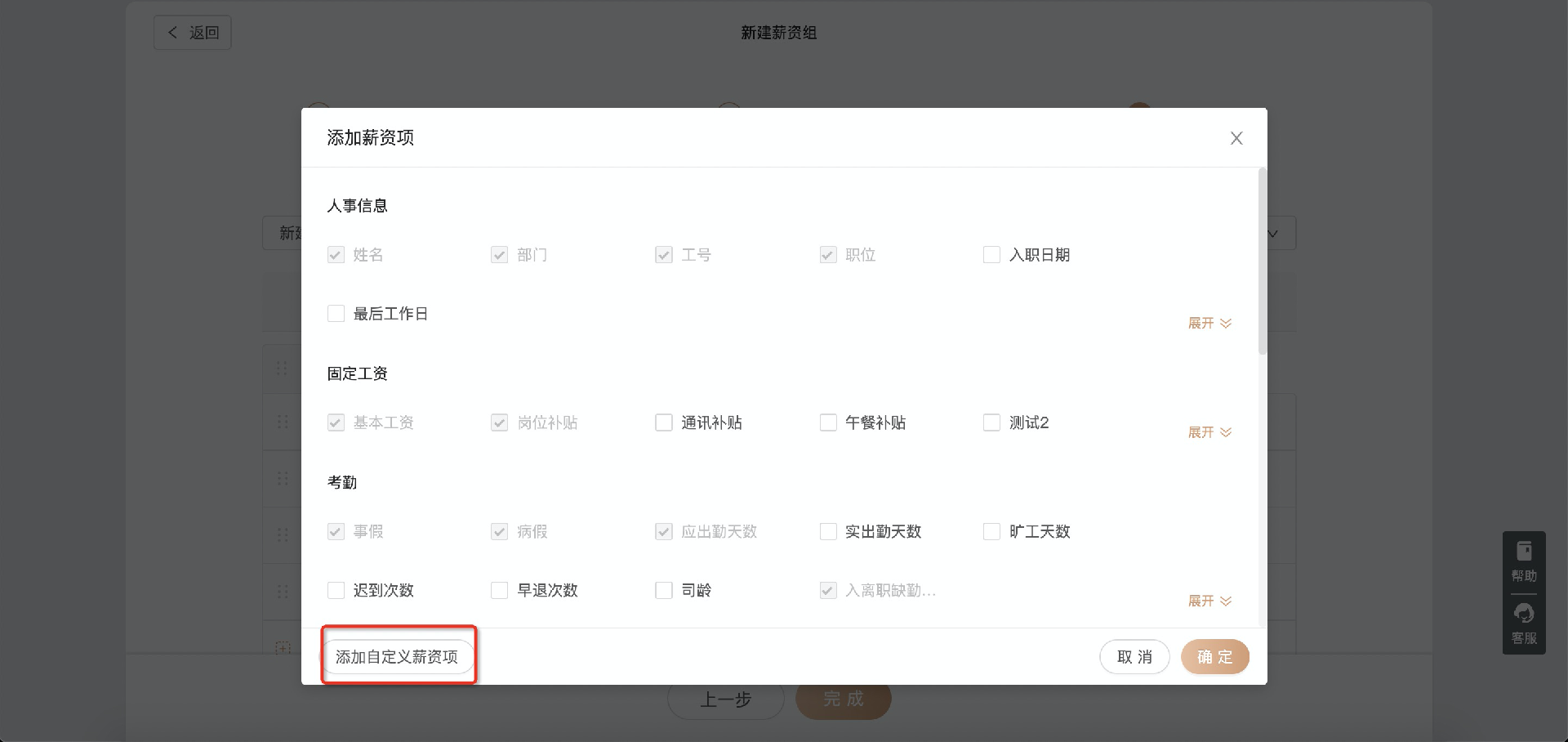1.添加&编辑薪资项
通过右侧的【添加】,或者分组最下方的【添加薪资项】就可以添加薪资项目。

1.1模板薪资项
「薪酬-仁励版」内置了已经配置好的各类薪资项,你可以直接选用,勾选后点击【确定即可】

点击规则处可以修改薪资项规则

每一个模板薪资项都有独特的规则,你可以选择适宜的规则选项

1.2自定义薪资项
点击【添加自定义薪资项】可以更自由地添加薪资项
可以自定义薪资项的名称,任意选择对应规则
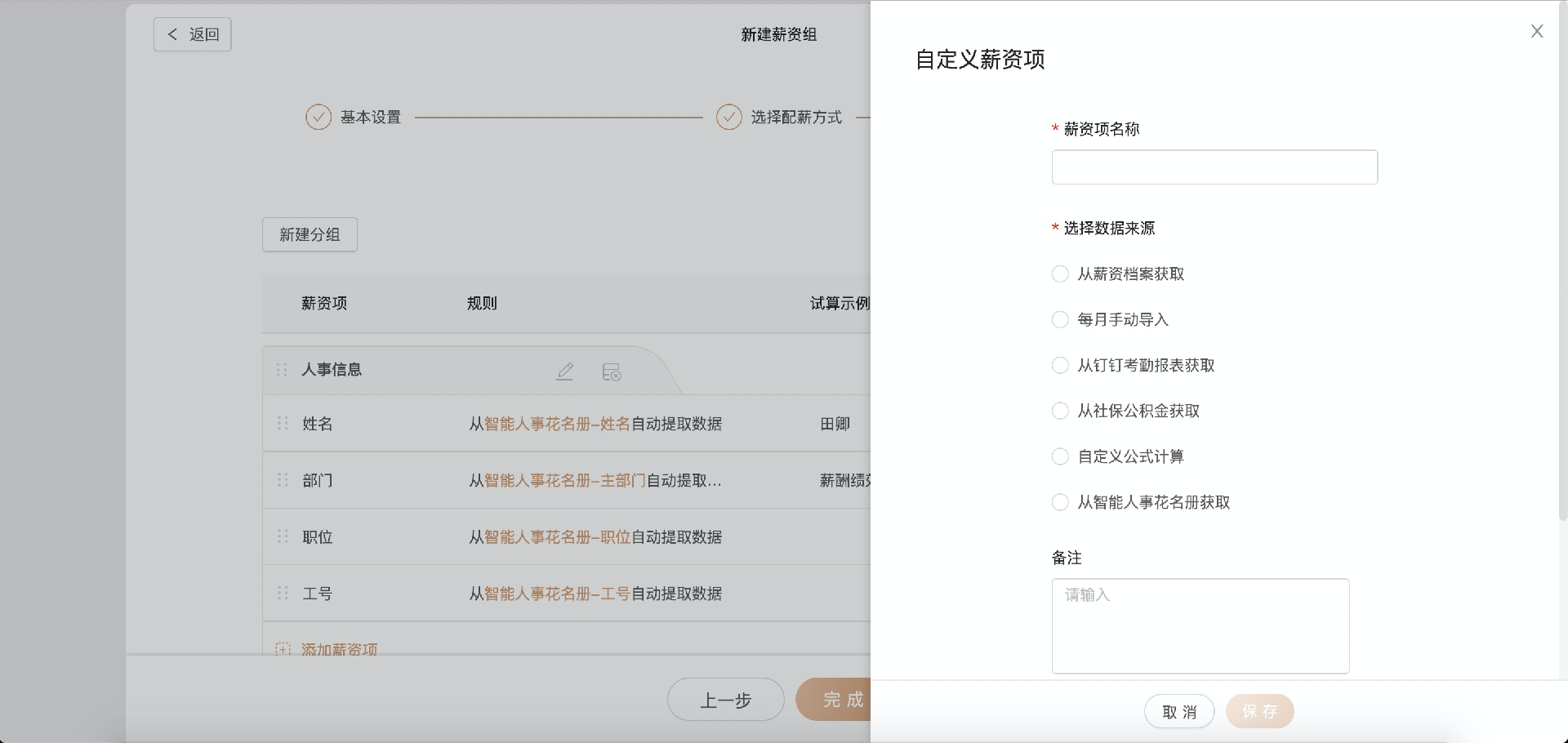
不同的规则区别如下:
(1)从薪资档案获取
即关联到一个薪资档案的字段,根据当前薪资月与定薪的生效日期,取对应字段的值到薪资表。例如基本工资这些不是每月调整的薪资项,建议使用此类型。
(2)每月手动导入
在每月计算薪资时手动导入的薪资项。例如绩效工资这些每月变动较大的薪资项,建议设置为每月手动导入。
(3)从钉钉考勤报表获取
若您当前已经使用钉钉考勤,并且算薪所需的考勤数据也从钉钉中获取,您可以在此选择考勤报表中的对应字段,相应的钉钉考勤数据,就可以在薪资表中被取到。
(4)从社保公积金获取
若您使用的是「薪酬-仁励版」的社保公积金功能,并且以及配置好社保方案,并为员工投保,就可以选择社保公积金的薪资项从社保公积金模块获取。
(5)自定义公式
通过计算得出结果的项,应该设置为自定义公式,例如应发工资,实发工资等。
(6)智能人事花名册获取
若您已经使用钉钉智能人事,使用此类型可以从智能人事中获取特定字段的内容。由于安全原因,此处只能获取到智能人事的系统字段,您在智能人事中添加的自定义字段暂时无法获取。
1.3公式配置
如果规则选择的是“自定义公式”,可以对薪资项进行公式配置。配置界面与Excel公式编辑类似

(1)公式编辑框
在这个区域内,可以直接编辑公式以及显示编辑好的内容。
(2)运算符
此区域内显示的是算术运算符,点击即可添加到公式编辑框中
(3)薪资项选择区域
此薪资组内所有已经编辑好的薪资项,点击即可添加到公式编辑框中。
(4)函数选择区域
在此范围内显示的是可以使用的函数或系统变量。
【函数】:类似于Excel中的函数,可以通过添加参数的方式,完成较为复杂的运算。例如:逻辑与函数AND(XX , XX,...)
【系统变量】:可以根据当前薪资月或员工属性,快速得出结果的特殊功能。例如:本月日历日天数CALENDARDAY()
您可以把鼠标悬浮到对应函数上,查看函数的具体使用方法。
具体使用示例
示例一:需要配置【个人社保公积金合计】,社保公积金合计= 【个人社保】+【个人公积金】。
操作路径如下图

示例二:需要配置薪资项【考勤扣款】。如果员工当月迟到次数少于3次,且累计迟到时长小于15分钟,不扣钱;若不是,则每次迟到扣款30元。
则公式配置如下图:

更多公式可以参考公式集锦